یکی از ویژگیهای مولتیمدیاپلیر VLC این است که با باز کردن فایل ویدیویی جدید، ابعاد پنجرهی VLC مطابق با رزولوشون ویدیو کم و زیاد میشود. این ویژگی مفید گاهی مطابق سلیقهی کاربر نیست، به عنوان مثال زمانی که میخواهید چند ویدیو در فولدرهای مختلف را چک کنید، سادهترین روش این است که ویدیوها را یکییکی بگیرید و روی پنجرهی VLC رها کنید. اما اگر پنجرهی VLC مرتباً بزرگ و کوچک شود، مشکل ایجاد میکند. بهتر است اندازهی پنجره حین باز شدن ویدیوهای مختلف ثابت باشد.
در این مقاله به روش غیرفعال کردن تغییر اندازهی پنجرهی VLC متناسب با ابعاد ویدیو میپردازیم.
غیرفعال کردن تغییر اندازهی خودکار پنجرهی VLC
تنظیمات پیشفرض VLC به این صورت است که اگر ویدیویی با ابعاد کوچک در آن باز کنید، پنجرهی پخش ویدیو کوچک میشود و بالعکس. میتوانید تغییر اندازهی پنجرهی VLC به صورت خودکار را غیرفعال کنید. روش کار به این صورت است:
ابتدا VLC را اجرا کنید و هیچ فایل ویدیویی در آن باز نکنید. در منوی بالای پنجره روی گزینهی Tools و سپس Preferences کلیک کنید تا پنجرهی تنظیمات VLC باز شود.
شورتکات باز کردن تنظیمات VLC، کلید ترکیبی Ctrl + P است.
در پنجرهی تنظیمات VLC و تب اول که Interface نام دارد، تیک گزینهی Resize interface to video size را حذف کنید و سپس روی Save کلیک کنید تا تنظیمات ذخیره شود.
پس از این تغییر، VLC را ببندید و از نو اجرا کنید. از این پس زمانی که ویدیوی جدیدی باز میکنید، ابعاد پنجرهی VLC تغییر نمیکند اما میتوانید ابعاد پنجره را با درگ کردن لبههای آن، به صورت دستی کم و زیاد کنید.
غیرفعال کردن ریسایز خودکار پنجرهی VLC با ویرایش پروفایل
روش بعدی برای غیرفعال کردن تغییر اندازه یا Resize خودکار پنجرهی VLC این است که فایل تنظیمات را به صورت دستی ویرایش کنید. دقت کنید که ابتدا نرمافزار VLC را ببندید.
برای دسترسی به فایل تنظیمات VLC، سریعترین روش استفاده از پنجرهی Run است. با کلید میانبر Win + R این پنجره را باز کنید و سپس آدرس زیر را در آن پیست کرده و Enter را فشار دهید:
%userprofile%/AppData/Roaming/VLC
در فولدر باز شده، فایلی با نام vlc-qt-interface.ini موجود است. بهتر است ابتدا یک کپی از این فایل تهیه کنید و سپس آن را باز کرده و تغییر دهید.
این فایل یک فایل متنی ساده است که میتوان در اپلیکیشن Notepad ویندوز و بسیاری از اپهای دیگر نظیر نوتپد پلاسپلاس آن را باز و ویرایش کرد. بنابراین روی آن راستکلیک کنید و گزینهی Open with و سپس Notepad را انتخاب کنید. اگر نوتپد در لیست وجود ندارد، روی Choose another app را انتخاب کنید و سپس در لیست برنامهها، نوتپد را انتخاب کنید.
پس از باز کردن فایل موردبحث، از منوی Edit گزینهی Find را انتخاب کنید. روش دیگر استفاده از کلید میانبر Ctrl + F است که پنجرهی جستجو یا Find را باز میکند. عبارت Resize Interface to the native Video Size را جستجو کنید و خطی که این عبارت در آن موجود است را پیدا کنید. مقدار این آپشن میتواند 1 یا 0 باشد. به جای عدد 1 از 0 استفاده کنید تا قابلیت ریسایز خودکار پنجرهی VLC غیرفعال شود. در نهایت فایل ini را با انتخاب گزینهی Save از منوی File ذخیره کنید. روش دیگر استفاده از کلید میانبر Ctrl + S است.
سیارهی آیتی


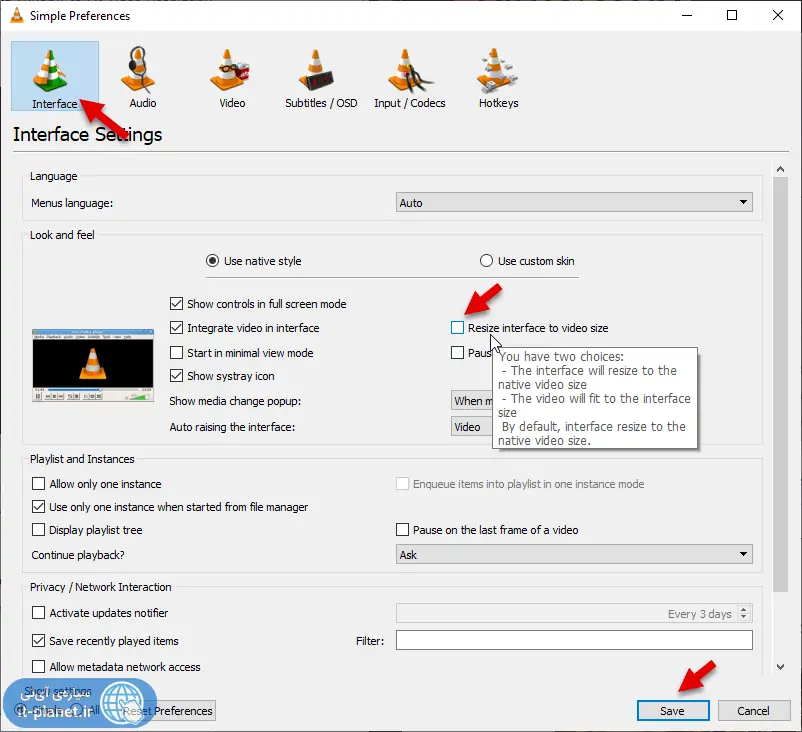
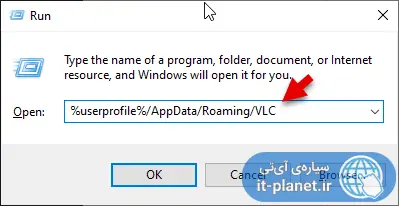
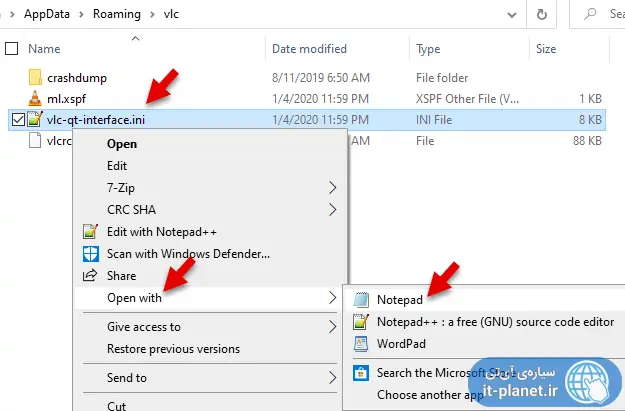
ممنونم
دم شما گـــــــــــــرم باد !!!
ممنووووووووووووون
با سپاس فراوان
همیشه با این تغییر سایز خودکار VLC مشکل داشتم.
بی نهایت قدردانم.